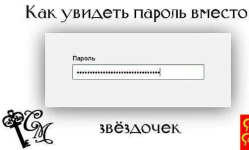
Hogyan lehet, hogy a jelszó látható a csillagok helyett: böngészőbeállítások. Hogyan láthatjuk a jelszavát - betűk és számok helyett csillagok és pontok helyett? Hogyan kell másolni a jelszót pontok formájában?
A cikk megmondja, hogyan kell látni helyett csillag karakterek, amelyek a böngészők jelszavából állnak.
A legtöbb számítógép több mint egy tucatnyi személyes jelszava. Általában ezeknek a jelszavaknak szükségük van a webhelyek és a szociális hálózatok interneten történő belépéséhez. Ha a fiók bejáratánál, akkor egy DAW-t helyezünk " Jelszó emlékeztető"(A böngészőben), akkor minden alkalommal, amikor a bemenet automatikus lehet.
De mégis gyakran be kell írnia a jelszót manuálisan, és amint tudjuk, a monitoron fekete pontok formájában jelenik meg. Az utóbbi esetben mi volt, ahogyan egy jelszót vakon adunk meg, mert a hibák nem zárulnak ki. Vannak olyan problémák is, amelyekkel a rendszer azt mondja, hogy a jelszó nem helyes. Mindegyik felhasználó ebben az esetben vizuálisan szeretné látni, mely karakterek akkor lépnek be, amikor egy jelszó beállítása.
A mai áttekintésben beszélünk arról, hogy a bejáratnál " Odnoklassniki.», « Kapcsolatban áll», « Facebook."És más szociális hálózatok helyett csillagok lássák a rejtett jelszót különböző böngészőkben:" Yandex böngésző», « Google Chrome», « Mozilla».
Hogyan lehet kideríteni egy rejtett jelszót a pontok helyett különböző böngészők?
Tehát az, hogy megtudjuk, hogy milyen számok és betűk, amelyekből a jelszó állhat, minden böngészőben láthatóvá válik a fekete pontok helyett, amikor különböző webhelyekre és szociális hálózatokra megyünk. Elvileg nem számít, hogy milyen böngészővel (" Google Chrome», « Yandex böngésző") Az interneten dolgozunk és milyen webhelyen (" Kapcsolatban áll», « Odnoklassniki.") Bejön. Műveleteink nagyjából ugyanazok lesznek, mint minden esetben, különösen, ha harmadik fél programot használunk erre (lásd alább).
Először vegye figyelembe a szokásos képalkotási módszert, amely a böngészők paramétereihez és beállításaihoz kapcsolódik:
- Ugrás a szükséges webhelyre, és adja meg a bejelentkezési jelszót a megfelelő mezőkben, bár elvben nem szükséges erre. A Jelszó beviteli mezőjén kattintson a jobb gombbal a megnyíló menüre: Fedezze fel az elemet"(Különböző böngészőkben ez az elem így néz ki:" Elemkód», « Jelölje be"stb.).
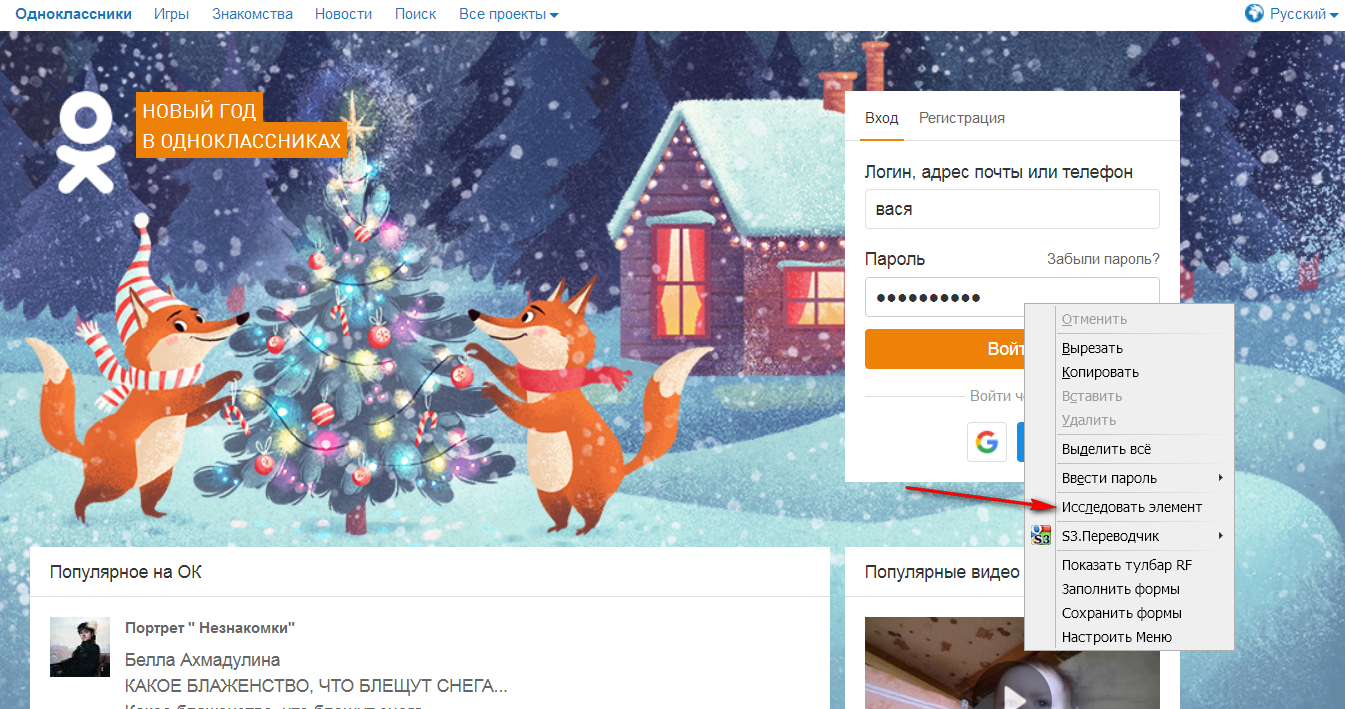
Hogyan lehet kideríteni egy rejtett jelszót a pontok helyett különböző böngészők?
- Megnyílik a szerkesztő ablak. Ha jobb egérgombbal kattintson a jelszó beviteli mezőre (ami fontos), akkor a szerkesztőablakban egy dedikált karakterláncot fog látni. Ban, többek között a szónak kell lennie " jelszó.».
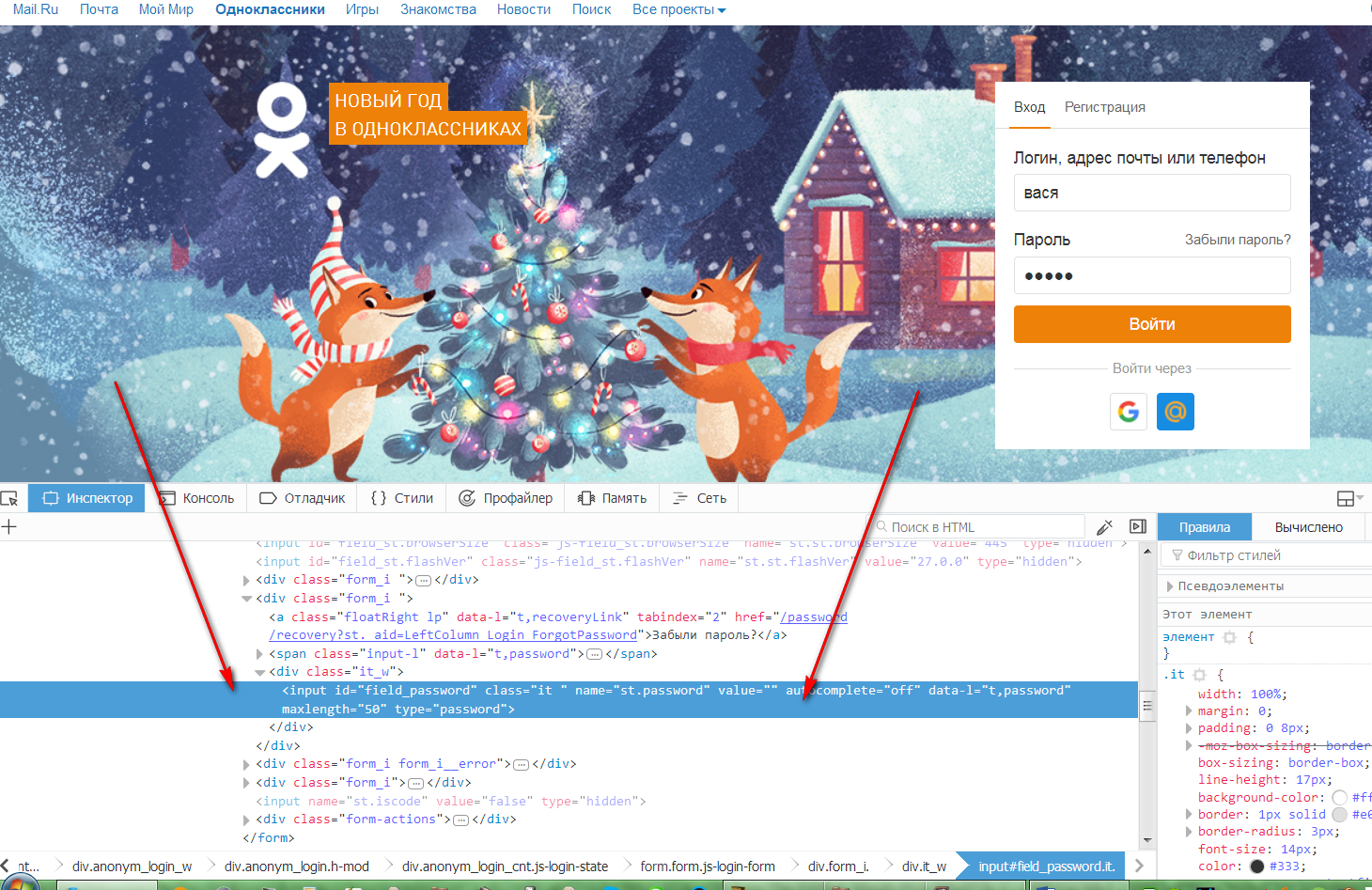
Hogyan lehet kideríteni egy rejtett jelszót a pontok helyett különböző böngészők?
- Most kattintson erre a kijelölt vonalra a jobb egérgombbal és a nyitott helyi menüben, kattintson az elemre: " Szerkesztés, mint a html».
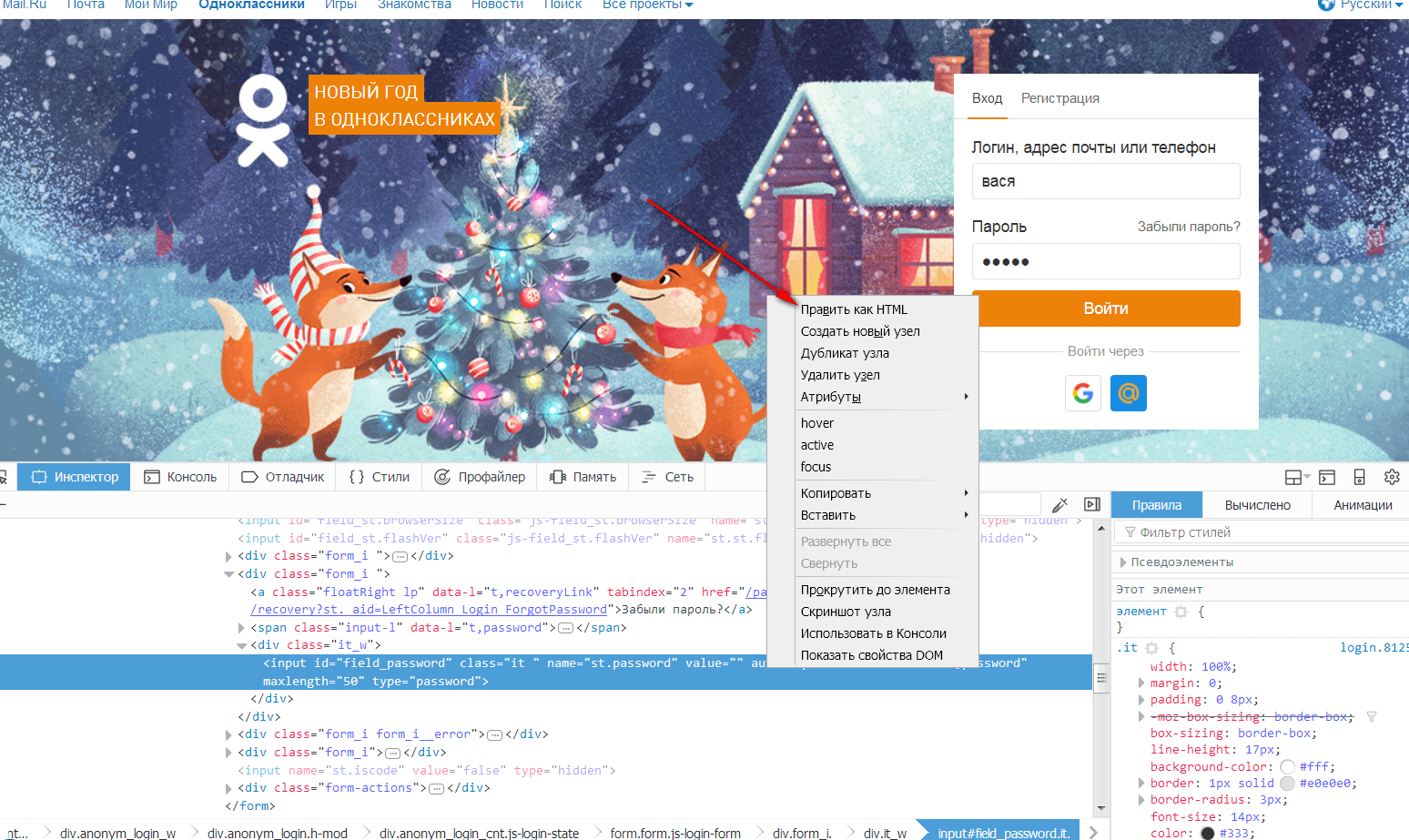
Hogyan lehet kideríteni egy rejtett jelszót a pontok helyett különböző böngészők?
- Ezzel a műveletsel megkezdjük a szerkesztési módot, és az új ablak megnyílik, ahol bizonyos változtatásokat végezhet. Ebben az ablakban figyeljen a szóra " jelszó.».
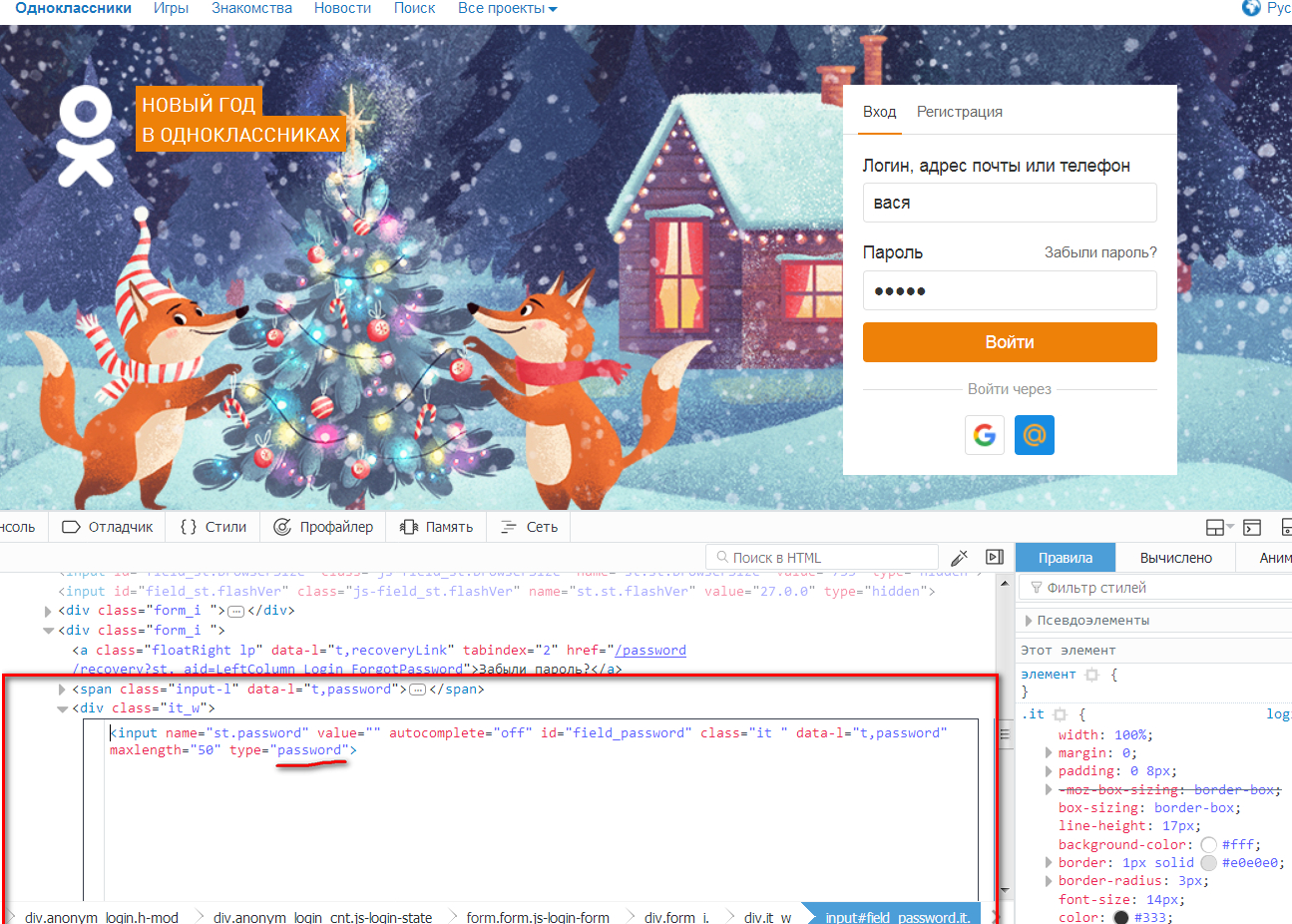
Hogyan lehet kideríteni egy rejtett jelszót a pontok helyett különböző böngészők?
- A szó helyett " jelszó.»Adjon meg más szót, és nyomja meg a" F2.»
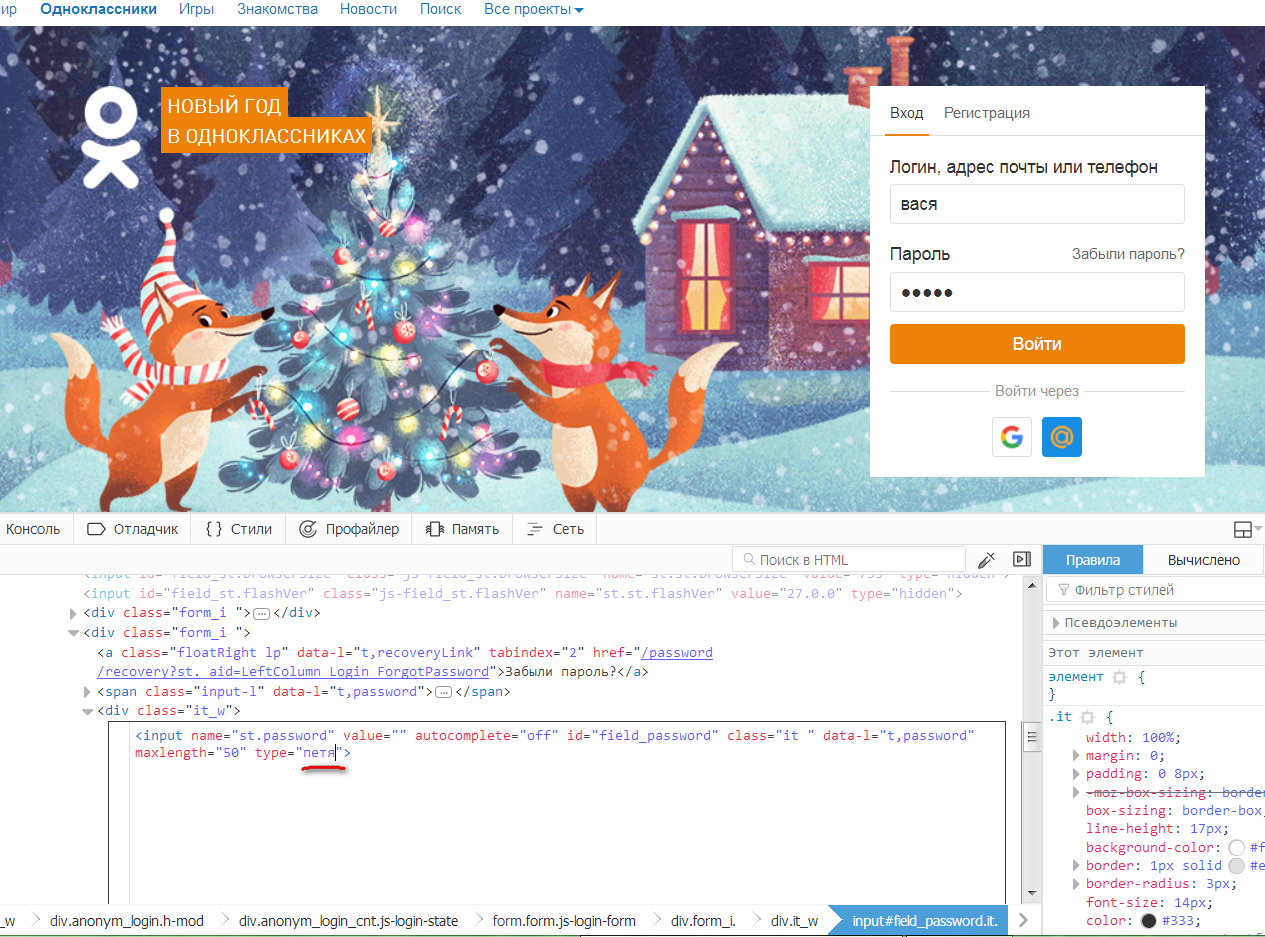
Hogyan lehet kideríteni egy rejtett jelszót a pontok helyett különböző böngészők?
- Most a Jelszó beviteli mezőben láthatja az Ön által megadott karaktereket, azaz szabadon nézheti a jelszót a fekete pontok helyett.
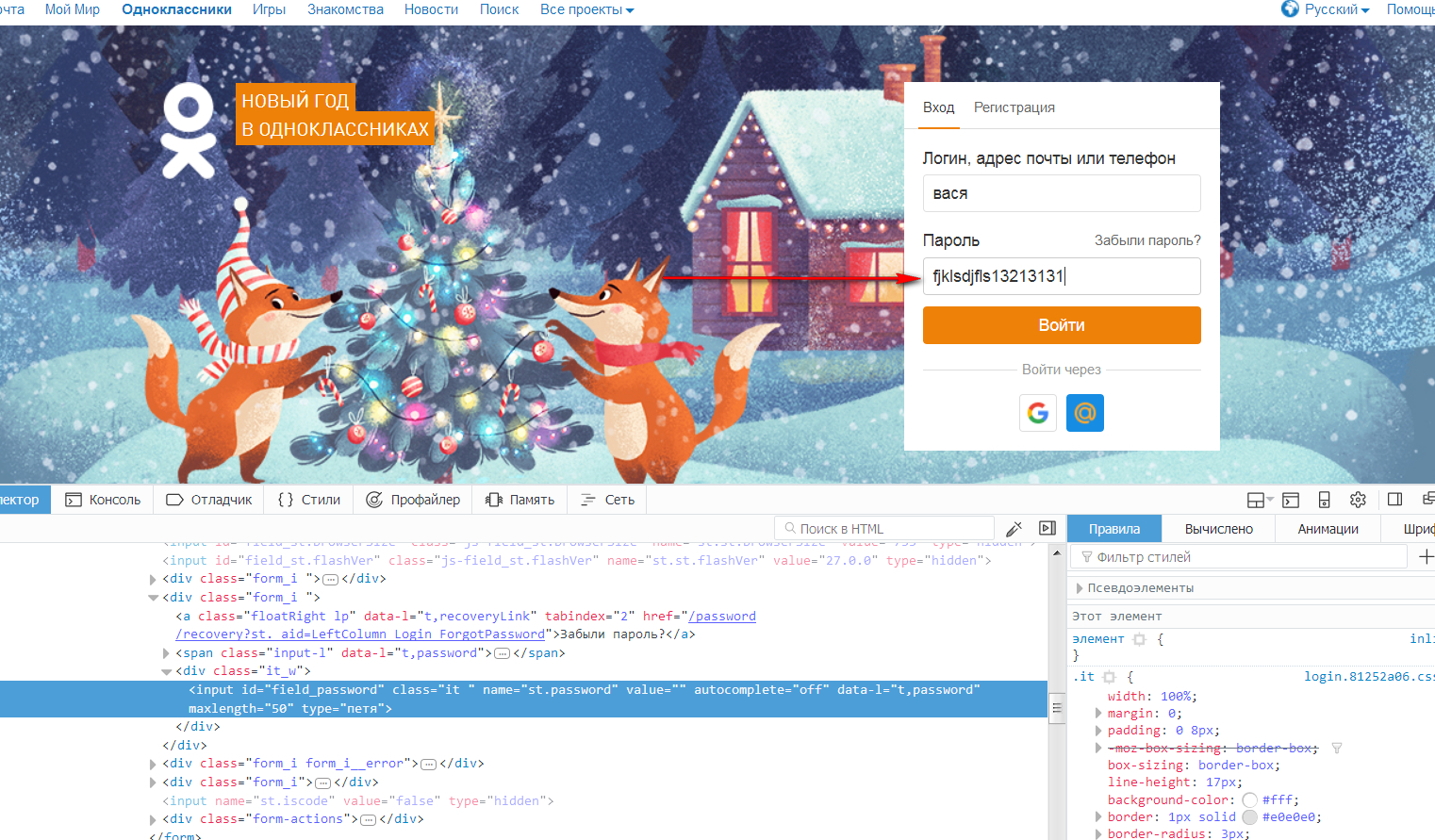
Hogyan lehet kideríteni egy rejtett jelszót a pontok helyett különböző böngészők?
Hogyan láthatjuk a jelszót a böngészők helyett fekete pontok helyett harmadik fél programok?
A fentiekben vezettük azt a módszert, amely kissé bonyolult lehet a kezdőknek. A legegyszerűbbített változatként harmadik féltől származó programok használatát kínáljuk. Az egyik ilyen program " Jelszófy" Ezt letöltheti link.
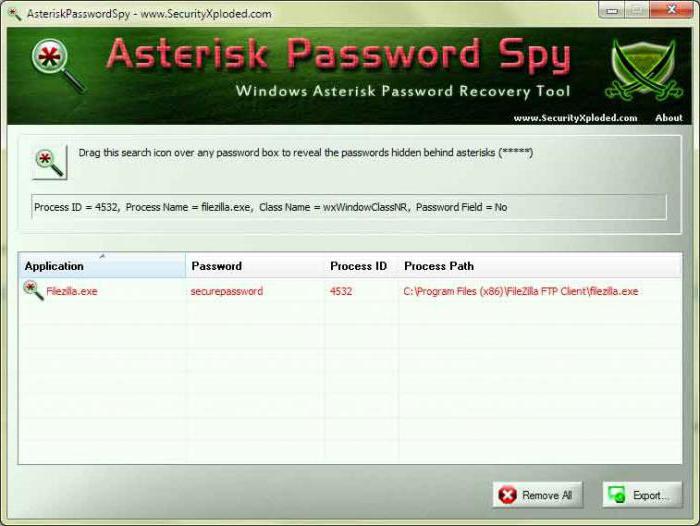
Hogyan lehet kideríteni egy rejtett jelszót a pontok helyett különböző böngészők?
A program lényege a következő. Ha futtatja, elkezdi beolvasni a böngészőket, vagy inkább ideiglenes fájljaikat. Ezenkívül beolvassa és az összes mentett jelszavát. A program kiadja a jelszavak és webhelyek listáját, amelyekhez ezek a jelszavak kapcsolódnak.
Előre szeretnénk figyelmeztetni, hogy a történelmet meg kell menteni a böngésződbe. Semmilyen esetben ne vegye a cookie-kat, az ideiglenes fájlokat és a cache, különben a program nem fogja látni a jelszavakat korábban.
